مشکل با ماوس بی سیم دلایل کار نکردن ماوس
عیب یابی
در عملیات ماوس
اگر ماوس شما شروع به عملکرد ضعیف کرد، عجله نکنید
برای خرید جدید به فروشگاه بدوید و سعی کنید قدیمی را "درمان" کنید.
اول از همه مطمئن شوید
که هیچ مشکلی در خود ماوس وجود ندارد.
اگر سیمی باشد سیم آسیب دیده است؟
اگر بی سیم است، آیا زمان باتری نیست؟
کانکتور USB را تغییر دهید یا تعمیر کنید.
اگر همه چیز درست است، پس به مشکل ویندوز متصل شوید.
راه های زیادی برای بهبود عملکرد ماوس در رایانه شما وجود دارد.
می تواند پیکربندی عملیات ماوس"به تناسب شما" یا تغییر علائم.
و می توانید عیب یابی کنید
یا پیکربندی را به روز کنید.
در مختلف بسته های ویندوز، مسیر تنظیمات ماوس ممکن است متفاوت باشد.
در ویندوز 7 - همانطور که در زیر نوشته شده است. در سایر بسته های ویندوز - شاید
متفاوت باشد اما تنظیمات ماوس ضروری است.
آغاز راه حذف
مشکلات، با دکمه Start شروع می شود.
در ستون سمت راست منوی دکمه استارت، در صورت وجود،
"دستگاه ها و چاپگرها" را انتخاب کنید.
پنجره ای باز می شود که شامل همه دستگاه ها است،
به کامپیوتر شما متصل است.

اگر تابعی در ستون سمت راست منوی Start وجود نداشته باشد
«دستگاهها و چاپگرها»، سپس روی «کنترل پنل» کلیک کنید.
و در بخش "سخت افزار و صدا" انتخاب کنید -
دکمه "مشاهده دستگاه ها و چاپگرها".
یا می توانید روی "سخت افزار و صدا" کلیک کنید
و در پنجره جدید «دستگاهها و چاپگرها».
در هر یک از گزینه ها، پنجره ای باز می شود
با دستگاه های متصل (عکس بالا).
برای عیب یابی، کلیک کنید
توسط فایل ماوس برای برجسته کردن.
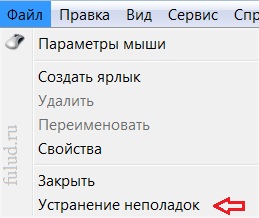
اگر دکمه File در Explorer وجود ندارد، کلیک راست کنید
کلید فایل ماوس باز خواهد شد منوی زمینه.
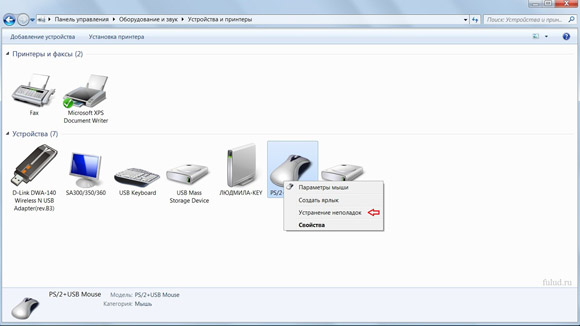
و از منوی زمینه "عیب یابی" را انتخاب کنید.
صبر کنید تا عیبیاب مشکل را تشخیص دهد (ممکن است چند دقیقه طول بکشد)، و سپس دستورالعملها را دنبال کنید.
اگرچه ممکن است دستورالعملی وجود نداشته باشد.
اگر مشکل بدون مشارکت شما حل شد.
یک دکمه فعال "Finish" در پایین پنجره ظاهر می شود.
و را فشار دهید تا ماوس به درستی کار کند،
کامپیوتر خود را مجددا راه اندازی کنید
همه!
نحوه به روز رسانی تنظیمات ماوس
اگر عیب یاب کمکی نکرد
مشکل با ماوس - می توانید پیکربندی را به روز کنید.
این کار از طریق Device Manager قابل انجام است.
می توانید آن را از طریق دکمه Start پیدا کنید.
شروع → کنترل پنل → سخت افزار و صدا.
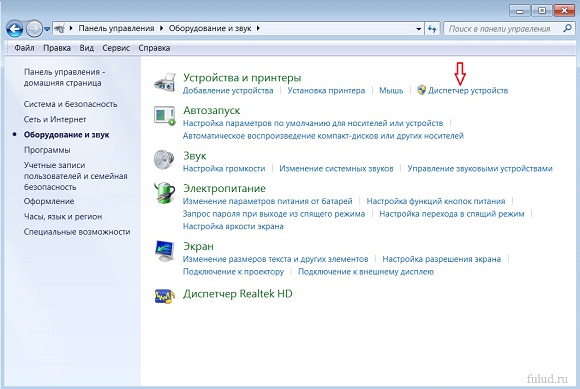
در قسمت Devices and Printers، روی Device Manager کلیک کنید. تبی مانند این باز می شود.
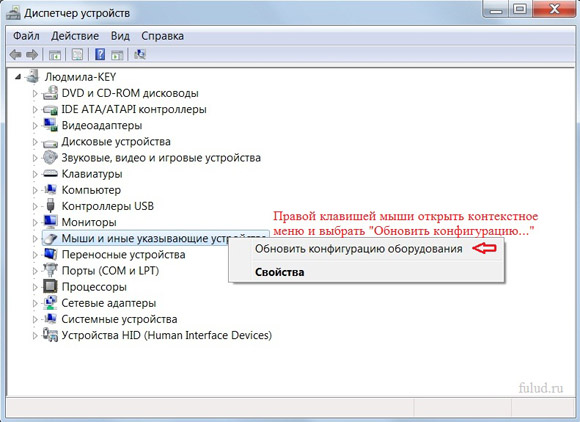
در این تب، ماوس را پیدا کنید، کلیک راست کنید
ماوس را انتخاب کرده و "Update hardware configuration" را انتخاب کنید.
و برنامه آپدیت میشه
و مشکل دیگری با ماوس اتفاق می افتد - رایانه پاسخ نمی دهد
روی کلیک چپ ماوس من خودم اخیراً با این پدیده مواجه شدم.
نشانگر ماوس روی صفحه حرکت می کند، ماوس چپکلیک می کند اما چیزی باز نمی شود. بدون ویندوز، بدون شروع - هیچ چیز. ماوس راستمنوی زمینه باز می شود، اما سمت چپ نمی تواند چیزی از این منو باز کند. نه خاموش شدن اضطراری رایانه و نه انواع توصیه های اینترنت (در مورد کلید Enter و "کلیدهای داغ" Ctrl + Alt + Del) به حل مشکل کمک نکرد. اول فکر کردم کامپیوتر مشکل داره و بعد یه موس دیگه وصل کردم. و بعد از اینکه ویندوز درایور این ماوس را نصب کرد، همه چیز به درستی کار کرد.
من حتی سعی نکردم بفهمم چه اتفاقی برای موش افتاده است. برای من مهم است که کامپیوتر کار کند. و ماوس... - به اندازه یک کامپیوتر هزینه ندارد. همچنین می توانید مقرون به صرفه ترین آنها را خریداری کنید. و گران نیستند. اما اگر بفهمم که چگونه یک ماوس را بدون دسترسی به کنترل پنل "درمان" کنم، مطمئناً این دانش را با شما به اشتراک خواهم گذاشت.
تبلیغات تیزر از Redclick.ru
برخی افراد ترجیح می دهند کامپیوترهای رومیزیو بقیه لپتاپها هستند، اما هیچکس سیمهای اضافی را دوست ندارد که مانع حرکت شود و مانند لپتاپ، تحرک را به حداقل برساند. در چنین مواردی، دستگاه های بی سیم کمک بزرگی هستند، اما باید بدانید که چگونه از آنها استفاده کنید. امروز به شما خواهیم گفت که اگر ماوس بلوتوث شما کار نمی کند چه کاری انجام دهید.
در واقع، چنین حادثه ای می تواند به دلایل زیادی رخ دهد و ما سعی خواهیم کرد تا حد امکان همه آنها را با دقت بررسی کنیم. بنابراین، در اینجا لیستی از مشکلات احتمالی وجود دارد:
- عدم رعایت دقیق دستورالعمل ها و نقض توالی اتصال.
- نداشتن درایور مورد نیاز
- ماژول متصل به کامپیوتر معیوب است.
- خرابی خود سوکت های USB یا نبود درایور برای آنها.
- باتری های ماوس شما تمام شده اند یا فراموش کرده اید آنها را وارد کنید.
- خرابی دستگاه یا ماژول آن.
در زیر توضیح خواهیم داد که چگونه بفهمیم دقیقاً چه اتفاقی برای شما افتاده است و به شما کمک می کنیم تا دستگاه خود را به عملکرد کامل برسانید.
بیایید شروع به اتصال کنیم
اولین کاری که باید انجام دهید این است که بررسی کنید آیا باتری ها خوب هستند: اگر همه چیز خوب است، آنها را به درستی در ماوس قرار دهید و درب آن را محکم ببندید. حالا ماژول را وارد سوکت USB می کنیم و خود ماوس را روشن می کنیم. بسیار مهم است که نصب درایورها را فراموش نکنید.
برای نصب درایور، دیسکی را که به همراه دستکاری کننده ارائه شده است، انتخاب کرده، آن را وارد کرده و در منوی باز شده، به دنبال دستورات، موارد لازم را انتخاب کنید. وقتی نصب کامل شد، اتصال را شروع می کنیم.
دو گزینه وجود دارد - رایانه بلافاصله تشخیص می دهد که تجهیزات جدید وجود دارد یا باید به صورت دستی به آن نشان داده شود. ابتدا روی دکمه ویژه ماوس کلیک کنید که باید اتصال بین آن و ماژول را پیکربندی کند و سپس به منوی "شروع" بروید و "کنترل پنل" را پیدا کنید.
در کنترل پنل ما به "مدیر دستگاه" علاقه مندیم، جایی که می رویم.
U نسخه های مختلفسیستم عامل ممکن است متفاوت به نظر برسد. به عنوان مثال، در ویندوز 7، مانند تصویر به نظر می رسد و برای یافتن سخت افزار جدیدی که فعال کرده ایم، باید روی دکمه "به روز رسانی تنظیمات" کلیک کنیم.
اگر بیشتر استفاده کنید نسخه های قبلی، سپس باید "جادوگر نصب سخت افزار" را در مدیر پیدا کنید و مراحل را دنبال کنید. در اینجا باید نوع دستگاه را انتخاب کنید و نشان دهید که قبلاً آن را با موفقیت وصل کرده اید، پس از آن جستجو شروع می شود (قبل از این، ممکن است لازم باشد دوباره تلاش کنید تا ارتباط بین ماوس و ماژول برقرار شود).
اگر پس از این، ماوس بلوتوث شما هنوز کار نمی کند، باید شروع به تشخیص مشکل کنید.
تشخیص
دوباره بررسی کنید که آیا باتری ها به درستی در جای خود قرار گرفته اند یا خیر - آیا نقاط مثبت با مثبت ها و منفی ها با منفی ها مطابقت دارند یا خیر. شاید شما ناخواسته مرتکب چنین اشتباهی شده اید.
حالا سعی کنید یک اتصال برقرار کنید، و اگر این بار کار نکرد، سپس ادامه دهید و ماژول را به خروجی USB که در پشت قرار دارد منتقل کنید - خروجی های جلو ممکن است قدرت کافی برای تغذیه دستکاری کننده را دریافت نکنند، یا درایورهای اضافی ممکن است به سادگی نصب نشوند. شاید این خروجی ها به سادگی به آن متصل نباشند مادربرد، و قبلاً هرگز از آنها برای توجه به آن استفاده نکرده اید.
اگر پس از جابجایی ماژول، هیچ اتفاقی نیفتاد و درایور نداشتید، به http://drp.su/ru/download.html بروید و نسخه آنلاین را انتخاب کنید - سریعتر می شود (همچنین می توانید آفلاین را دانلود کنید نسخه به طوری که برنامه بدون اتصال به اینترنت کار کند).
پس از دانلود و راه اندازی، برنامه مشخص می کند که آیا برای دستگاه جدید به درایور نیاز است یا خیر و بر اساس تصمیم شما، آن را دانلود و نصب می کند. اگر فقط می خواهید این درایور را به روز کنید، حالت Expert را انتخاب کنید.
مقالات در مورد موضوع
و کمکی نکرد؟ سعی کنید دستگاه را به رایانه دیگری با رایانه دیگری متصل کنید سیستم عاملو همین کار را انجام دهید - اگر هیچ واکنشی وجود نداشته باشد، یا ماژولی که به رایانه وصل می کنید معیوب است یا مشکل در خود ماوس است. در این صورت می توانید یا دستگاه دیگری خریداری کنید یا به فروشگاه مراجعه کنید و موس معیوب را با گارانتی تعویض کنید.
نحوه اتصال موس بلوتوث به لپ تاپ: ویدئو
موششاید کار را متوقف کنیدبه دلایل متعدد این مقاله به بررسی خرابی های اصلی ماوس و روش های رفع آنها می پردازد.
هشدار: اگر ماوس PS/2 دارید، قبل از قطع یا وصل کردن ماوس، حتما کامپیوتر خود را خاموش کنید.
ماوس کار نمی کند - چه کاری باید انجام دهم؟
حرکت موش متوقف شد
اگر حرکت ماوس متوقف شد، موارد زیر را بررسی کنید:
1. اتصال بین سیم ماوس و کامپیوتر را بررسی کنید. کامپیوتر را خاموش کنید، ماوس را به برق بزنید و کامپیوتر را روشن کنید.
2. پین های رابط ماوس را بررسی کنید. اگر یکی از پایه های کانکتور ماوس PS/2 خم شده است، آن را صاف کنید. اگر پا شکسته است، باید کابل را تعویض کنید:
3. درایورها را دوباره نصب کنید. برای انجام این کار، اجرا کنید. روی "+" در تب کلیک کنید موش ها و سایر دستگاه های اشاره گرو حذف کنید موش. سپس کلیک کنید دکمه سمت راستماوس را روی ستون بالای لیست با نام رایانه خود قرار دهید و انتخاب کنید پیکربندی سخت افزار را به روز کنید:

ماوس بی سیم کار نمی کند - چه کاری باید انجام دهم؟
اگر ماوس بی سیم دارید، موارد زیر را امتحان کنید:
1. یکی از شایع ترین دلایل کار نکردن موس بی سیم- اینها باتری های مرده هستند. ولتاژ ماوس را با یک ولت متر اندازه بگیرید و آن را با مقداری که باید باشد مقایسه کنید. اگر باتری ها کم است، آنها را تعویض کنید.
2. یکی دیگر را امتحان کنید پورت USBبرای اتصال گیرنده
3. سعی کنید درایورها را دوباره نصب کنید. نحوه انجام این کار در بالا توضیح داده شده است.
4. اگر چیز دیگری وجود دارد دستگاه بی سیمدر نزدیکی ماوس، تداخل ممکن است رخ دهد. بعد از راه اندازی مجدد رایانه، دستگاه دیگر را جدا کرده و ماوس را آزمایش کنید.
5. ماوس را با گیرنده همگام کنید. برای انجام این کار، دکمه گیرنده را فشار دهید (باید شروع به چشمک زدن کند). سپس بر روی دکمه کوچک "Connect" که در پایین ماوس قرار دارد کلیک کنید.
ماوس خوب حرکت نمی کند
اگر ماوس شما به خوبی حرکت نمی کند، نیاز به تمیز کردن دارد.
فشار دادن دکمه ماوس سخت است یا اصلا نمی توان آن را فشار داد
اگر چنین نقصی رخ داد، محل فشار دادن دکمه روی بدنه ماوس را بررسی کنید. گاهی اوقات به مرور زمان از بین می رود. اگر اینطور است، می توانید از آهن لحیم کاری برای بازیابی سایش استفاده کنید.
اگر بدنه ماوس طبیعی است، دکمه ماوس باید تعویض شود. برای این کار دکمه وسط ماوس را از لحیم خارج کرده (بیشتر از آن استفاده نمی شود) و به جای دکمه معیوب آن را لحیم کنید.
مشاوره. اگر ماوس نیز کار نمی کند، ماوس را روی رایانه دیگری آزمایش کنید. اگر ماوس با کانکتور PS/2 دارید، از ماوس با کانکتور USB استفاده کنید.
آیا حرکت موس شما سخت است؟ به حرکات پاسخ نمی دهد؟ یا مشکل با چرخ و زدن کلید؟ بیایید آن را بفهمیم اگر چه باید کرد موس کامپیوترضعیف شروع به کار کرد?
دلایلی که ماوس ممکن است خوب کار نکند
- برخی از افراد پس از خرید یک مورد جدید موس لیزریهنگامی که ماوس بد حرکت می کند، به سختی می لغزد و هنگام حرکت روی میز یا فرش با مشکل مواجه می شود.
موقعیتی آشنا برای کسانی که تغییر کردند موش توپبه لیزر
برای چنین موش هایی باید یک تشک مخصوص بخرید که در هر فروشگاه کامپیوتری فروخته می شود.
http://www.dns-shop.ru/catalog/17a898f716404e77/kovriki-dlya-myshi/ - یک مشکل رایج که باعث ایجاد اشکال در ماوس می شود، سیم آسیب دیده است. علاوه بر این، اغلب از نظر بصری به نظر می رسد که همه چیز مرتب است، زیرا لایه محافظ بیرونی مشکل را پنهان می کند.
آسیب معمولا در پایه ماوس و ورودی USB رخ می دهد. می توانید سعی کنید سیم را با دقت در همین پایه ها حرکت دهید. البته مشکل حل نخواهد شد، اما حداقل مشخص خواهد شد. - در موس های بی سیمدلیل اینکه ماوس خوب کار نمی کند ممکن است باتری مرده باشد.
- مشکل در ورودی USB یکی دیگر از مشکلات رایج است.
می توانید دوباره ماوس را به کانکتور دیگری وصل کنید. - آسیب مکانیکی به ماوس نیز می تواند منجر به عدم کارکرد خوب ماوس شود.
- خاک در ماوس. من یک بار مشکل داشتم که چرخ و دکمه سمت چپضعیف فشرده شده است پس از جدا کردن ماوس، دیدم که گرد و غبار اطراف چرخ پیچیده شده است. پس از تمیز کردن همه چیز به خوبی شروع به کار کرد.
هر چند بیشتر موس های کامپیوتریروی هر سطحی کار میکند، اگر شک دارید، پیشنهاد میکنیم سطوح مختلف دیگر را امتحان کنید: پد ماوس، کتاب، کاغذ یا چیز دیگری تا مطمئن شوید که سطح مشکلساز نیست.
رطوبت و سایر اختلالات خارجی روی انگشتان دست
کاربرانی که استفاده می کنند پد لمسی(پد لمسی) ممکن است رفتار عجیب و غریب نشانگر ماوس را به دلیل رطوبت یا سایر مواد روی انگشت تجربه کند. مثلا کرم دست.
و برای قابلیت اطمینان کل دستگاه، قاب تبلت سامسونگ 9.7 یا مدل دیگری که از آسیب مکانیکی محافظت می کند، آسیبی نخواهد دید.
سایر دستگاه های ورودی خارجی را غیرفعال کنید
اگر دستگاه های ورودی دیگری دارید، مانند ماوس خارجی دیگری، تبلت گرافیکی، صفحه کلید و غیره سعی کنید این دستگاه ها را غیرفعال کنید تا مطمئن شوید که علت مشکل شما نیستند.
به روز رسانی درایورها و حذف درایورهای قدیمی
از آنجایی که درایورها نحوه تعامل ماوس با سیستم عامل را کنترل می کنند، اگر مشکلی با درایورها وجود داشته باشد، ممکن است در حرکت دادن نشانگر ماوس مشکلاتی وجود داشته باشد. مطمئن شوید که بیشترین مقدار را دارید آخرین درایورهاتولید کنندگان شما
اگر ماوس قدیمی خود را با ماوس سازنده دیگری جایگزین کرده اید، اکیداً توصیه می کنیم درایورهای قدیمی را حذف کنید.
قسمت نوری مسدود شده است
کاربرانی که استفاده می کنند ماوس نوریاحتمالاً رفتار عجیب و غریب نشانگر ماوس را تجربه می کنند زیرا بخشی از چشم اپتیکال مسدود شده است. بیشتر اوقات مربوط به مو است.
موس کامپیوتر معیوب است
اگر تمام مراحل بالا را برای عیب یابی موس خود انجام داده اید و هیچ کمکی نمی کند، به احتمال زیاد خراب است. تست دیگری که پیشنهاد می کنیم انجام دهید تا مشخص شود مشکل از ماوس است یا خیر، اتصال آن به رایانه دیگری است. در غیر این صورت، ممکن است نیاز به تعویض ماوس داشته باشید.









